Geplante Agent-Updates für Azure Virtual Desktop-Hostpools
Mit der Funktion für geplante Agent-Updates können Sie bis zu zwei Wartungsfenster für den Azure Virtual Desktop-Agent, den parallelen Stapel und den Genf Monitoring-Agent erstellen, die so außerhalb der Geschäftszeiten aktualisiert werden. Um Agentupdates zu überwachen, können Sie Log Analytics verwenden und sehen, wann Agentkomponentenupdates verfügbar sind und ob Updates nicht erfolgreich sind.
In diesem Artikel wird beschrieben, wie die Funktion für geplante Agent-Updates funktioniert und wie sie eingerichtet wird.
Hinweis
Azure Virtual Desktop (klassisch) unterstützt die Funktion für geplante Agent-Updates nicht.
Konfigurieren der Funktion für geplante Agent-Updates mithilfe des Azure-Portals
So konfigurieren Sie geplante Agent-Updates im Azure-Portal:
Öffnen Sie Ihren Browser, und wechseln Sie zum Azure-Portal.
Wechseln Sie im Azure-Portal zu Azure Virtual Desktop.
Wählen Sie Hostpools aus und wechseln Sie dann zum Hostpool, in dem Sie die Einstellung aktivieren möchten. Dieses Feature kann nur in vorhandenen Hostpools konfiguriert werden. Sie können dieses Feature nicht beim Erstellen eines neuen Hostpools aktivieren.
Wählen Sie im Hostpool die Option Geplante Agentupdates aus. Geplante Agent-Updates sind standardmäßig deaktiviert. Dies bedeutet, dass der Agent, sofern Sie diese Einstellung nicht aktivieren, jederzeit durch den Agent-Updatedienst aktualisiert werden kann. Aktivieren Sie das Kontrollkästchen Geplante Agent-Updates, um das Feature zu aktivieren.
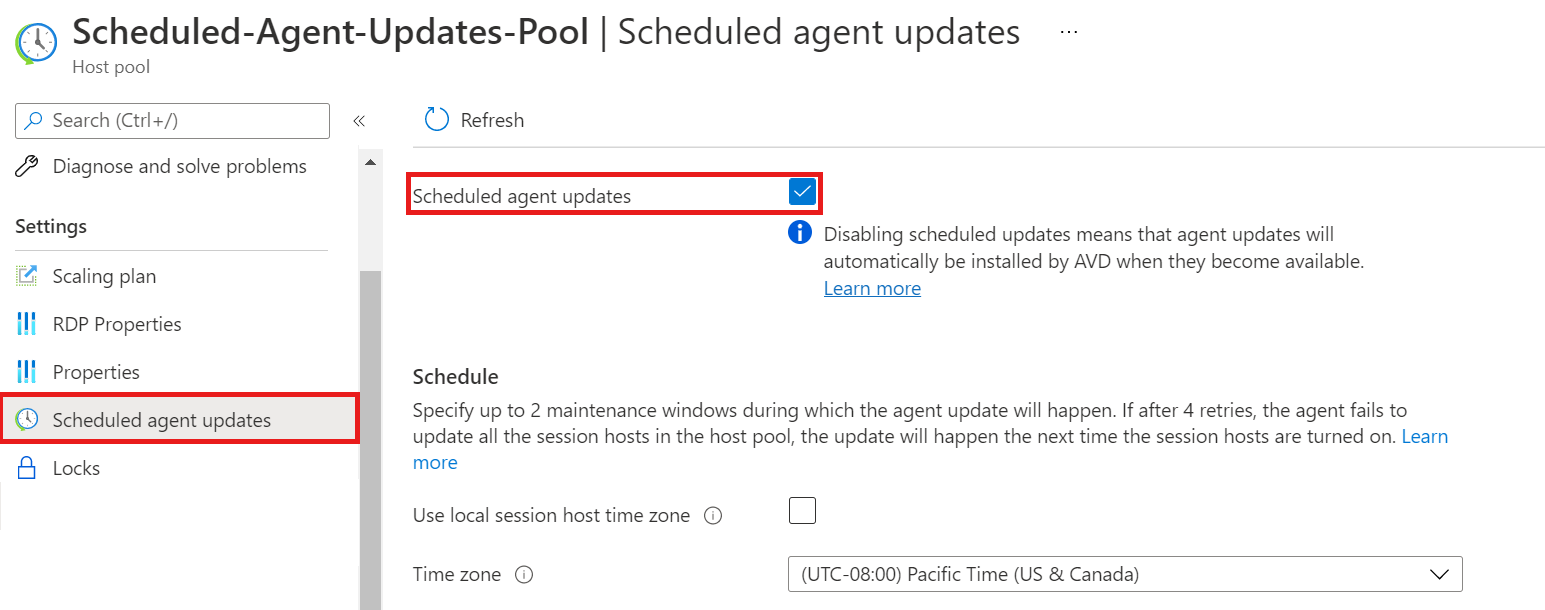
Geben Sie Ihre bevorzugte Zeitzoneneinstellung ein. Wenn Sie Zeitzone des lokalen Sitzungshosts verwenden auswählen, verwenden geplante Agentupdates automatisch die lokale Zeitzone der VM. Wenn Sie Zeitzone des lokalen Sitzungshosts verwenden nicht verwenden, müssen Sie eine Zeitzone angeben.
Wählen Sie einen Tag und eine Uhrzeit für das Wartungsfenster aus. Wenn Sie ein optionales zweites Wartungsfenster erstellen möchten, können Sie dafür ebenso ein Datum und die Uhrzeit auswählen. Da geplante Agent-Updates eine Hostpooleinstellung sind, werden die konfigurierte Zeitzoneneinstellung und das Wartungsfenster auf alle Sitzungshosts im Hostpool angewendet.
Wählen Sie zum Anwenden Ihrer Einstellungen die Option Anwenden aus.
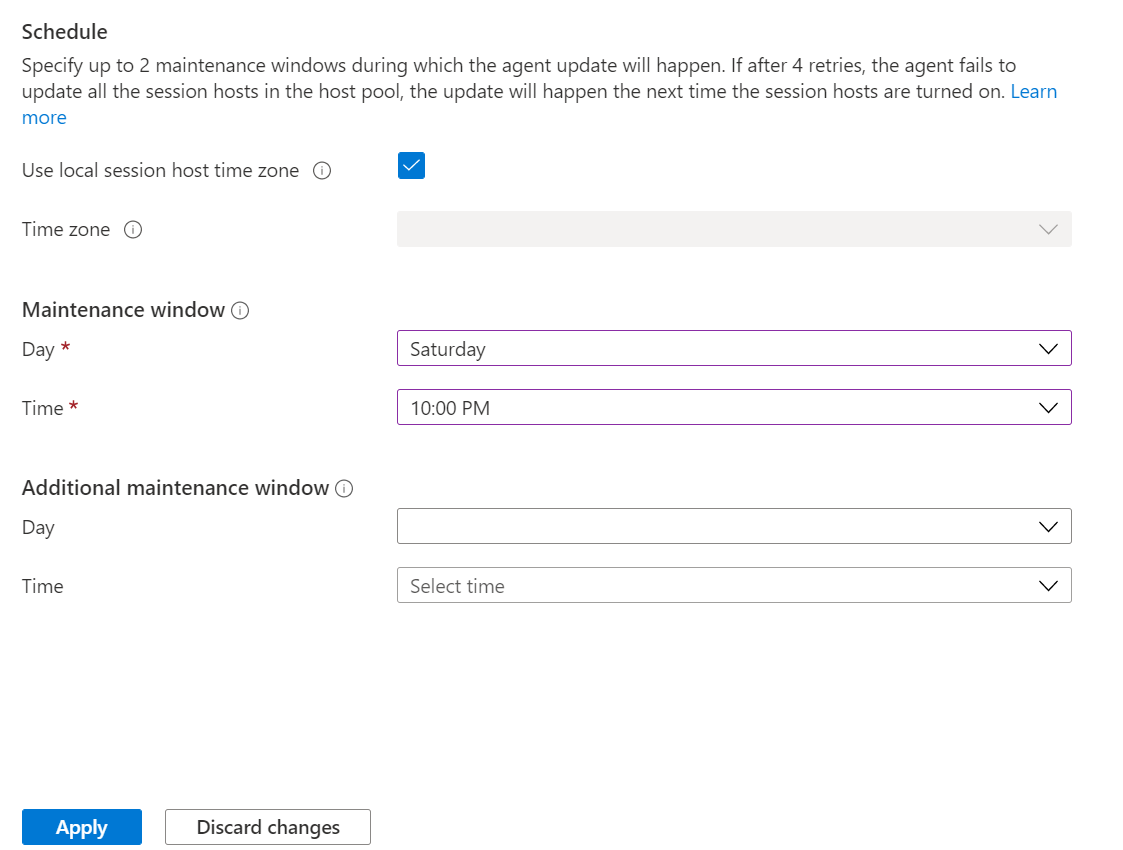
Zusätzliche Informationen
Funktionsweise des Features
Die Funktion für geplante Agent-Updates aktualisiert den Azure Virtual Desktop-Agent, den parallelen Stapel und den Geneva Monitoríng Agent, wenn mindestens eine dieser Komponenten aktualisiert werden muss. Mit Agentkomponenten sind diese drei Komponenten gemeint. Geplante Agent-Updates gelten nicht für die anfängliche Installation der Agent-Komponenten. Wenn Sie den Agent auf einer VM installieren, installiert der Agent automatisch den parallelen Stapel und den Geneva Monitoring Agent unabhängig davon, welche Wartungsfenster Sie festlegen. Alle nicht kritischen Updates nach der Installation erfolgen nur in Ihren Wartungsfenstern. Hostpools mit aktivierter Funktion für geplante Agent-Updates erhalten das Agent-Update, nachdem ein vollständiger Flight des Agents für die Produktion erstellt wurde. Weitere Informationen zur Funktionsweise von Agent-Flighting finden Sie unter Agent-Updateprozess. Das Agent-Komponentenupdate ist nicht erfolgreich, wenn die Sitzungshost-VM während der geplanten Aktualisierungszeit angehalten oder nicht mehr zugeordnet ist. Wenn Sie geplante Agent-Apdates aktivieren, stellen Sie sicher, dass alle Sitzungshosts im Hostpool während der konfigurierten Wartungsfensterzeit aktiv sind. Der Broker versucht bis zu vier Mal, die Agent-Komponenten während jedes angegebenen Wartungsfensters zu aktualisieren. Nach dem vierten Versuch wird der Broker das Update erzwungen installieren. Dieser Prozess bietet Zeit für wiederholte Installationsversuche, wenn ein Update nicht erfolgreich ist, und verhindert auch, dass Sitzungshosts veraltete Versionen von Agent-Komponenten haben. Wenn ein kritisches Update der Agent-Komponente verfügbar ist, erzwingt der Broker deren Installation aus Sicherheitsgründen.
Wartungsfenster- und Zeitzoneninformationen
Sie müssen mindestens ein Wartungsfenster angeben. Das Konfigurieren des zweiten Wartungsfensters ist optional. Das Erstellen von zwei Wartungsfenstern bietet den Agentkomponenten zusätzliche Möglichkeiten zum Aktualisieren, wenn das erste Update während eines Fensters nicht erfolgreich ist.
Alle Wartungsfenster sind zwei Stunden lang, um Situationen zu berücksichtigen, in denen alle drei Agentkomponenten gleichzeitig aktualisiert werden müssen. Wenn Ihr Wartungsfenster beispielsweise Samstags um 9:00 Uhr ist, erfolgt die Aktualisierung zwischen 9:00 Uhr und 11:00 Uhr.
Der Parameter Lokale Zeit des Sitzungshosts verwenden ist standardmäßig nicht ausgewählt. Wenn Sie möchten, dass sich die Agent-Komponente für alle Sitzungshosts im Hostpool in derselben Zeitzone befindet, müssen Sie die gleiche Zeitzone für alle Wartungsfenster angeben. Es ist hilfreich, alle Ihre Sitzungshosts oder Benutzer in derselben Zeitzone zu haben.
Wenn Sie Lokale Zeit des Sitzungshosts verwenden auswählen, findet das Agent-Komponentenupdate in der lokalen Zeitzone jedes Sitzungshosts im Hostpool statt. Verwenden Sie diese Einstellung, wenn alle Sitzungshosts im Hostpool oder ihre zugewiesenen Benutzer in verschiedenen Zeitzonen liegen. Angenommen, Sie verfügen über einen Hostpool mit Sitzungshosts im Westen der USA in der Pacific Standard-Zeitzone und Sitzungshosts im Osten der USA in der Eastern Standard-Zeitzone, und Sie haben das Wartungsfenster für Samstag um 9:00 Uhr festgelegt. Durch aktivieren von Lokale Zeit des Sitzungshosts verwenden werden Updates für alle Sitzungshosts im Hostpool um 9:00 Uhr in ihren jeweiligen Zeitzonen ausgeführt. Durch das Deaktivieren von Lokale Zeit des Sitzungshosts verwenden und das Festlegen der Zeitzone auf Central Standard Time werden Updates für die Sitzungshosts im Hostpool um 9:00 vormittags der Central Standard Time ausgeführt, unabhängig von den lokalen Zeitzonen der Sitzungshosts.
Die lokale Zeitzone für VMs, die Sie mithilfe des Azure-Portals erstellen, ist standardmäßig auf Koordinierte Weltzeit (UTC) festgelegt. Wenn Sie die VM-Zeitzone ändern möchten, führen Sie das PowerShell-Cmdlet Set-TimeZone auf der VM aus.
Um eine Liste der verfügbaren Zeitzonen für eine VM abzurufen, führen Sie das PowerShell-Cmdlet Get-TimeZone auf der VM aus.
Nächste Schritte
Weitere Informationen zu geplanten Agent-Updates und Agent-Komponenten finden Sie in den folgenden Ressourcen:
- Anleitung zum Einrichten der Diagnose für diese Funktion finden Sie im Leitfaden zur Diagnose für geplante Agent-Updates.
- Weitere Informationen zum Azure Virtual Desktop-Agent, zum parallelen Stapel und zum Geneva Monitoring-Agent finden Sie unter Erste Schritte mit dem Azure Virtual Desktop-Agent.
- Weitere Informationen zu den aktuellen und früheren Versionen des Azure Virtual Desktop-Agents finden Sie unter Azure Virtual Desktop-Agent-Updates.
- Bei Problemen mit dem Agent oder der Konnektivität können Sie den Leitfaden Behandeln häufiger Probleme im Zusammenhang mit dem Azure Virtual Desktop-Agent konsultieren.